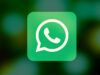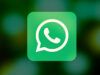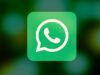Come inserire il proprio numero su WhatsApp
Ti capita spesso di avere la necessità di appuntare delle note, sia testuali che vocali, ma anche di auto-inviarti foto e video per trasferirli da un tuo dispositivo all’altro. Per fare ciò, hai pensato di aggiungere il tuo numero su WhatsApp affinché sia possibile creare una chat con te stesso: purtroppo, però, tutti i tuoi tentativi non hanno dato l’esito sperato poiché non hai trovato alcuna opzione giusta per farlo.
Se le cose stanno come le ho appena descritte e, dunque, ti stai ancora domandando come inserire il proprio numero su WhatsApp, lascia che sia io a darti una mano e fornirti tutte le indicazioni di cui hai bisogno. Nei prossimi paragrafi di questa guida, infatti, ti mostrerò la procedura dettagliata per utilizzare un’apposita funzione che permette di auto-inviarsi messaggi e file multimediali, proprio come fosse una “normale” chat.
Come dici? È proprio quello che volevi sapere? Allora non dilunghiamoci oltre e vediamo insieme come procedere. Mettiti comodo, ritagliati cinque minuti di tempo libero da dedicare alla lettura dei prossimi paragrafi e segui attentamente le indicazioni che sto per darti. Ti assicuro che, provando a mettere in pratica le mie “dritte”, riuscirai a usare WhatsApp per creare una chat con te stesso e utilizzarla per salvare appunti, note vocali e molto altro ancora. Buona lettura!
Indice
- Informazioni preliminari
- Come mettere il proprio numero su WhatsApp: Android
- Come mettere il proprio numero su WhatsApp: iPhone
- Come mettere il proprio numero su WhatsApp: PC
Informazioni preliminari

Prima di entrare nel vivo di questo tutorial e spiegarti nel dettaglio come inserire il proprio numero su WhatsApp, è necessario fare una doverosa premessa iniziale a tal riguardo.
Devi sapere, infatti, che ormai da diverso tempo su WhatsApp è stata introdotta una funzione che permette di creare una chat con sé stessi e utilizzarla per inviare messaggi testuali, vocali, video, foto e tutto ciò che è disponibile in una “normale” chat.
Si tratta di un’opzione particolarmente utile quando è necessario appuntare una nota, salvare un link, trasferire file tra dispositivi diversi e altre operazioni che potrebbero risultare utili in svariate circostanze.
Con l’introduzione di questa funzionalità, chiamata semplicemente Inviati un messaggio, non è più necessario aggiungere manualmente il proprio numero su WhatsApp: poiché questo è associato al proprio account, verrà automaticamente mostrato nella celebre app di messaggistica e, a differenza degli altri contatti WhatsApp, sarà disponibile anche se non è stato salvato nella rubrica del telefono.
Nei prossimi paragrafi di questa guida, dunque, troverai le indicazioni per usufruire di questa funzionalità mostrandoti anche le operazioni da effettuare qualora volessi comunque aggiungere manualmente il tuo numero di telefono su WhatsApp. Chiarito questo, vediamo come procedere.
Come mettere il proprio numero su WhatsApp: Android
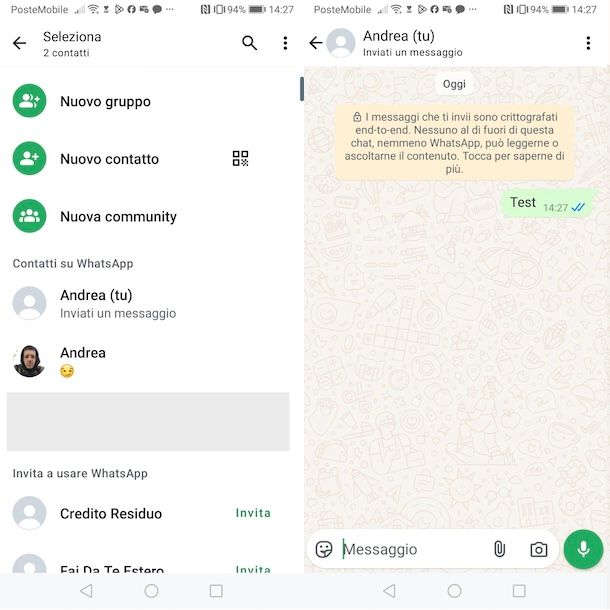
Come ti ho anticipato nelle righe iniziali di questa guida, non è più necessario mettere manualmente il proprio numero su WhatsApp in quanto è disponibile un’apposita funzione per avviare una chat con sé stessi.
Se hai un dispositivo Android, tutto quello che devi fare è avviare WhatsApp e accedere alla sezione Chat selezionando l’apposita voce collocata nel menu in basso. Premi, poi, sul pulsante + che visualizzi in basso a destra e, nella nuova schermata visualizzata, seleziona l’opzione Inviati un messaggio che trovi indicata in prossimità del tuo nome o numero di telefono.
Così facendo, verrà avviata una nuova chat che potrai usare per appuntare note, registrare appunti vocali o scambiare file tra dispositivi sui quali hai scaricato WhatsApp ed effettuato l’accesso con lo stesso numero. Così come tutte le altre conversazioni, anche questa è disponibile nella sezione Chat e accessibile in qualsiasi momento. Inoltre, può essere archiviata o cancellata, così come puoi fare con una qualsiasi altra chat.
Ti sarà utile sapere che se non hai salvato il tuo numero di cellulare nella rubrica del telefono, in prossimità della voce Inviati un messaggio visualizzerai il numero di telefono anziché il tuo nome. Se desideri che sia mostrato il tuo nome, premi sul pulsante + e, nella nuova schermata visualizzata, seleziona l’opzione Nuovo contatto.
Adesso, inserisci il tuo nome ed eventualmente il cognome nei campi appositi, specifica il tuo numero di telefono e premi sulla voce Aggiungi informazioni, se desideri aggiungere anche altri dati (es. indirizzo email). Premi, poi, sul pulsante Salva e il gioco è fatto.
Per completezza d’informazione, ti segnalo che puoi anche procedere dalla rubrica del tuo smartphone e aggiungerti come contatto da qui. Infatti, i contatti del telefono sono automaticamente mostrati anche su WhatsApp. A tal proposito, potrebbe esserti utile la mia guida su come salvare i numeri sul telefono.
Come mettere il proprio numero su WhatsApp: iPhone
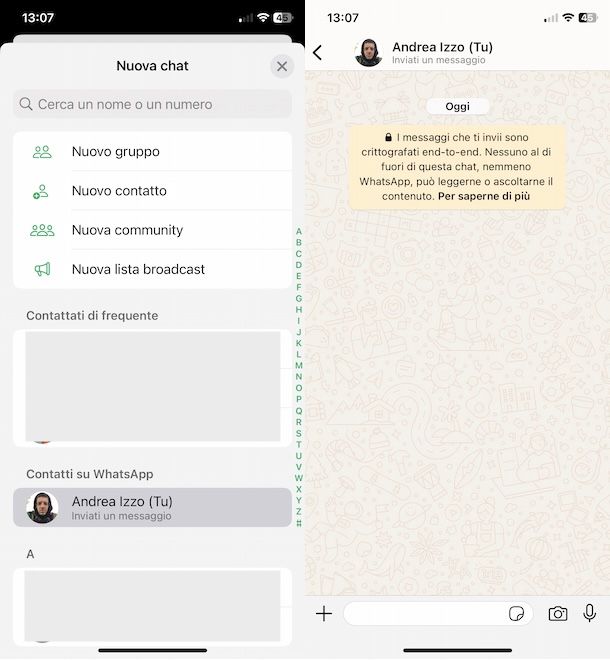
Se vuoi sapere come mettere il proprio numero su WhatsApp su iPhone, devi sapere che anche in questo caso valgono tutte le indicazioni relative ai dispositivi Android che ti ho fornito in precedenza.
Infatti, dopo aver avviato WhatsApp e aver premuto alla voce Chat collocata nel menu in basso, puoi fare tap sul pulsante +, in alto a destra, e selezionare l’opzione Inviati un messaggio, per creare una chat con il tuo stesso contatto.
Se desideri che nella schermata relativa alla chat sia mostrato il tuo nome anziché il tuo numero di telefono, accedi nuovamente alla sezione Chat, premi sul pulsante + e fai tap sulla voce Nuovo contatto, per aggiungerti come contatto WhatsApp.
Dopo aver inviato almeno un messaggio nella chat con te stesso, troverai la conversazione in questione nella sezione Chat di WhatsApp e potrai accedervi rapidamente in qualsiasi momento. Così come per tutte le altre chat, anche questa può essere archiviata, cancellata e ricreata.
Come mettere il proprio numero su WhatsApp: PC
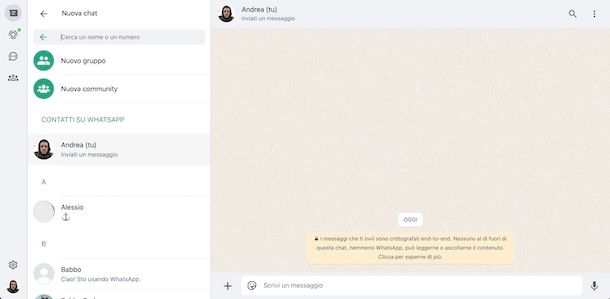
È possibile avviare una chat con sé stessi su WhatsApp anche procedendo da computer, sia usando il client di WhatsApp per PC Windows e macOS che procedendo da WhatsApp Web, la versione Web del celebre servizio di messaggistica.
Nel primo caso, avvia dunque il client di WhatsApp sul tuo computer e accedi alla sezione Chat premendo sull’icona della nuvoletta collocata nella barra laterale a sinistra. Clicca, poi, sull’icona della matita collocata nel menu in alto e seleziona l’opzione Inviati un messaggio che dovresti visualizzare come prima opzione nella sezione Contatti su WhatsApp.
Se preferisci procedere da WhatsApp Web, premi sulla voce Chat (l’icona della nuvoletta) nella barra laterale a sinistra e fai clic sul pulsante + visibile in alto. Nella schermata Nuova chat, seleziona la voce Inviati un messaggio e automaticamente verrà creata una chat che potrai usare per scrivere appunti, trasferire file ecc. e che troverai nella sezione Chat di WhatsApp insieme a tutte le altre tue conversazioni.
Infine, ti segnalo che procedendo da computer non è disponibile l’opzione per aggiungere nuovi contatti, né usando il client di WhatsApp né procedendo da WhatsApp Web. Di conseguenza, se visualizzi il tuo numero di telefono anziché il nome, dovrai aggiungerti come contatto dal tuo smartphone così come ti ho spiegato nelle righe precedenti di questa guida.

Autore
Salvatore Aranzulla
Salvatore Aranzulla è il blogger e divulgatore informatico più letto in Italia. Noto per aver scoperto delle vulnerabilità nei siti di Google e Microsoft. Collabora con riviste di informatica e ha curato la rubrica tecnologica del quotidiano Il Messaggero. È il fondatore di Aranzulla.it, uno dei trenta siti più visitati d'Italia, nel quale risponde con semplicità a migliaia di dubbi di tipo informatico. Ha pubblicato per Mondadori e Mondadori Informatica.